Spis treści
Jedním z nezpochybnitelných lídrů v letecké fotografii je DJI. Jeho uživatelé se často ptají na způsoby, jak obnovit smazaná videa z DJI . Pokud využijete toto video vybavení, nepochybně si užijete bezkonkurenční kvalitu natáčení dronu s kamerou. Občas se však můžete setkat s problémy se soubory a videem, například nebudete vědět , jak obnovit smazaná videa z DJI . Odpovědi jsou přímo zde. Pochopíte, jak fungují záznamy z vaší kamery dronu DJI a jak získat videa zpět.
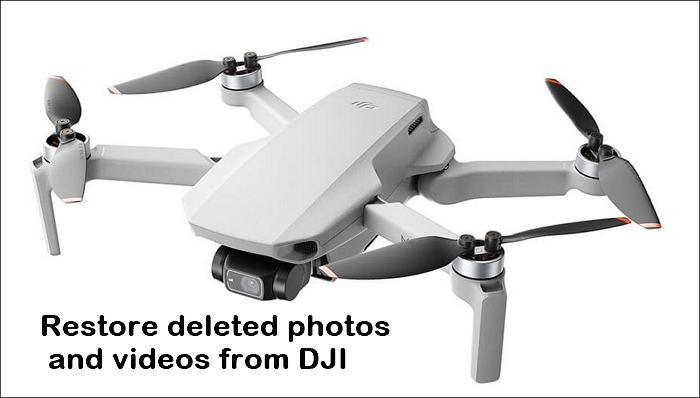
Věci, které potřebujete vědět o smazaných souborech na DJI
Přestože pro videa DJI neexistuje žádný bezpečnostní mechanismus, uživatelé mohou obnovit ztracené fotografie a videa DJI pomocí vhodného softwaru pro obnovu dat . Smazanou fotografii a video lze obnovit, pokud nově pořízená data nezaplnila datové bloky. Kromě toho byste před vrácením smazaných souborů měli vědět ještě dvě věci.
1. O formátech pro ukládání videa/fotografií
Nejprve bychom měli pochopit formáty fotografií a videa, které DJI shromažďuje.
- Na rozdíl od iOS a macOS, které využívají kódování videa H.265, se DJI vztahuje na kódování videa H.264 a 10bitový formát D'Cinelike .
- Fotoaparát DJI používá pro soubory fotografií formáty JPEG a DNG RAW .
- DJI Drones používá pro video soubory MP4 a MOV (oba mají stejnou kvalitu).
Proto může být jednou z příčin schopnosti některých programů pro obnovu načíst nesprávně zakódované video soubory.

2. Typ paměťových karet
Pak bychom měli vědět o paměťových kartách používaných drony DJI, protože ukládají smazané obrázky a videa. Drony DJI obvykle obsahují externí paměťovou kartu a 8 GB vnitřní paměti.
Paměťové karty menší než 32 GB používají jako souborový systém ExFat, zatímco paměťové karty větší než 32 GB využívají Fat32. Potřebujeme obnovit smazané obrázky a videa z paměťové karty dronu DJI.
[Krok za krokem] 3 způsoby, jak obnovit smazaná videa z DJI
Zde jsme poskytli několik proveditelných možností, jak najít vaše nesprávně umístěné nebo smazané fotografie a videa z vašich zařízení DJI.
Metoda 1. Obnovte smazané soubory na SD kartě DJI pomocí EaseUS Data Recovery Wizard
Je známo, že drony a videokamery DJI vždy ukládají svá videa a fotografie na vloženou SD kartu. Obnova SD karty je vždy na prvním místě, když diskutujeme o obnově souborů DJI.
K obnovení souborů z SD karty můžete využít nástroj třetí strany s názvem EaseUS Data Recovery Wizard . Tento software se výslovně zaměřuje na obnovu smazaných nebo ztracených souborů z různých médií pro ukládání digitálních dat, včetně CD/DVD, paměťových karet, SD karet, počítačových pevných disků atd.
- Tip
- Pokud omylem smažete své nahrávky ze zařízení DJI, měli byste co nejdříve přestat používat kartu SD. V opačném případě nová data nahradí místo ztracených dat a znemožní jejich obnovení.
Zde jsou kroky k použití EaseUS Data Recovery Wizard k obnovení smazaných videí z SD karty.
Krok 1. Vyberte SD kartu, kterou chcete skenovat
- Stáhněte a nainstalujte EaseUS Data Recovery Wizard do počítače se systémem Windows.
- Použijte správný způsob připojení SD karty SanDisk/Lexar/Transcend k počítači.
- Otevřete software EaseUS pro obnovu SD karty a na levém panelu vyberte SD Card Recovery. Zde se zobrazí všechny připojené jednotky. Vyberte svou SD kartu a klikněte na „Vyhledat ztracená data“.

Krok 2. Zkontrolujte výsledky skenování
- Počkejte na dokončení procesu skenování.
- Určete jeden nebo několik typů souborů, které se mají zobrazit, například Obrázky nebo Videa.
- Klikněte na "Náhled" a zkontrolujte, zda se jedná o požadované soubory.

Krok 3. Obnovte data SD karty
- Prohlédněte si obnovené soubory a klikněte na „Obnovit“.
- Vyberte jiné umístění pro uložení obnovených souborů místo původní SD karty.

Metoda 2. Obnovte smazané fotografie z DJI pomocí aplikace DJI Go
DJI Go je aplikace pro telefony a tablety Android a také pro iPhony a iPady. Může být použit k záznamu a distribuci letových deníků DJI. Fotografie a videa pořízená kamerou dronu DJI se okamžitě přenesou do aplikace Go na vašich mobilních zařízeních. Tato metoda tedy může pomoci, pokud váš DJI havaruje a ztratíte všechny své nahrávky.

Krok 1. Otevřete „Nastavení“ v aplikaci DJI Go a stiskněte „Video Cache“.
Krok 2. Klikněte na "Editor" v dolní části obrazovky aplikace.
Všechna vaše nejnovější videa jsou nyní viditelná pro vás. Všechny je můžete získat zpět jediným kliknutím.
- Upozornění:
- Měli byste si být vědomi toho, že použití této metody bude mít za následek video a obrázkové soubory v nižším rozlišení než ty na hlavní SD kartě vašeho dronu DJI.
Metoda 3. Proveďte CHKDSK pro obnovení smazaných fotografií a videí z DJI
SFC a CHKDSK jsou kritické nástroje pro detekci systému zajišťující integritu systému souborů svazku. CHKDSK se používá hlavně k opravě rozbitého externího disku.
SD karta vašeho dronu DJI může příležitostně zobrazit následující upozornění, pokud je poškozená: „SD karta je poškozená. Pokud chcete, přeformátujte ji“. Pomocí nástroje CHKDSK můžete problém vyřešit a obnovit smazaná videa a fotografie podle následujících kroků.
Krok 1. Připojte USB disk nebo SD kartu vašich zařízení DJI.
Krok 2. Do vyhledávacího pole nabídky Start zadejte „cmd“ a stiskněte klávesu Enter.
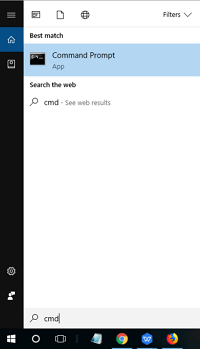
Krok 3. Klepnutím pravým tlačítkem myši na "cmd. exe" vyvolejte příkazové okno, které obnoví poškozené soubory.
Poté můžete přistupovat k fotografiím a videu na paměťové jednotce DJI.
Záležitosti vyžadují pozornost a předcházejte ztrátě souborů
Vždy neočekávaně dojde k problému ztráty dat. Můžete podniknout kroky ke snížení rizika ztráty souboru.
Místo vyřezávání dat je zkopírujte do počítače.
Při přenosu dat z karty SD do počítače je vhodnější data duplikovat, než je stříhat na místě určení. Na vašich zařízeních jsou tedy vždy dvě skupiny souborů. Jedno zařízení dojde k zásahu a druhé může stále uložit nahrávky.
Použijte aplikaci DJI Go k záznamu letových záznamů
Navíc, pokud chcete zaznamenávat letové deníky, musíte použít aplikaci DJI Go , která může přidat druhou vrstvu zabezpečení nahrávek a obrázků.
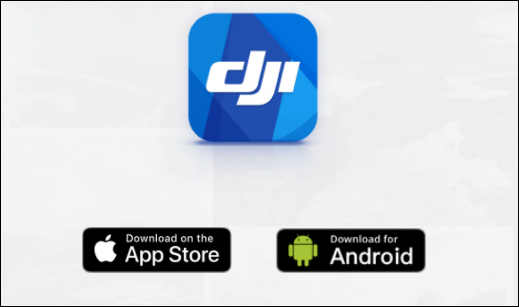
Často si zálohujte soubory na SD kartě
Vždy pravidelně zálohujte soubory médií DJI na SD kartu . Paměťovou kartu můžete zformátovat a resetovat, protože jste již vytvořili kopii jejího mediálního obsahu. Platný zálohovací software Windows může být pohodlný.
Závěrečné myšlenky
V tomto článku jsme diskutovali o smazaném souboru DJI a věnovali jsme pozornost obnově souborů. Ještě důležitější je, že můžete použít nabízené metody k obnovení všech smazaných fotografií nebo videí ze zařízení DJI. Mezi výše uvedenými metodami může být snadný a účinný nástroj třetí strany EaseUS Data Recovery Wizard.
Něco více o DJI Video Recovery
Zde jsme také zahrnuli 3 otázky, které by vás mohly zajímat. Zkontrolujte a najděte odpovědi zde.
1. Kde se ukládají videa DJI?
Existují různé způsoby, jak uložit videa z dronu. Svá videa DJI najdete v těchto cestách níže.
- Vnitřní úložiště dronu
- Externí pevný disk
- SD karty
- Cloudové úložiště
2. Jak opravit poškozené video soubory DJI?
Řešení uvedená níže usnadňují opravu vadných video souborů.
- Opravte pomocí příkazového řádku na CHKDSK.
- Používejte opravný software DJI
- Opravte videa DJI pomocí nástroje Video Repair Tool
3. Jak obnovím svá videa DJI?
Záběry z aplikace DJI můžete ztratit záměrně nebo neúmyslně. Pokud jste filmy uložili do počítače, obnovení souborů může být dostupnější. EaseUS Data Recovery Wizard je však jedním z nejoblíbenějších programů pro obnovu dat, který vám umožní získat data zpět, pokud jste nevytvořili zálohu.
4. Jak obnovím smazaná videa z mé aplikace DJI?
Pokud používáte smartphone se systémem Android, můžete přenést záznamy letu do počítače připojením zařízení Android k počítači pomocí kabelu USB.
Pokud používáte zařízení se systémem iOS, měli byste jej nejprve připojit k počítači, spustit iTunes, vybrat ikonu iPhone a poté přejít na Sdílení souborů – DJI Go, kde najdete a stáhnete záznamy letů.
Powiązane artykuły